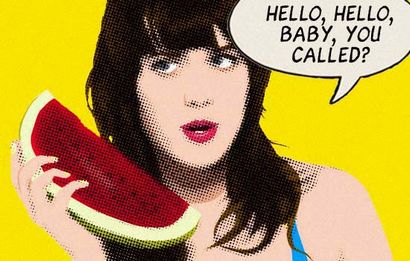Tutoriel sur l'effet de bande dessinée rétro dans photoshop
Tutoriel sur l'effet de bande dessinée rétro dans photoshop
Dans ce tutoriel, vous apprendrez comment appliquer l'effet de bande dessinée rétro à une image. Impressionnez vos amis en donnant vos photos effet rétro bande dessinée!
Faites un clic droit sur l'image et sélectionnez Copier l'image. Dans Photoshop, appuyez sur Ctrl + N (Créer un nouveau document). Cliquez sur OK.
Lorsque le nouveau document ouvre, appuyez sur Ctrl + V pour coller l'image copiée. L'image de Katy Perry apparaîtra alors dans le document vierge.

Supprimer fond photo dans photoshop
Utiliser l'outil Plume (P) pour sélectionner sur Katy. Sélectionnez inverse (Ctrl + Maj + I) et supprimer l'arrière-plan. Vous pouvez également. vous pouvez également utiliser l'outil Lasso magnétique pour sélectionner l'arrière-plan et le supprimer. Lorsque vous avez terminé, le gradient de fond sera allé comme ceci:

Après cela, allez à Image> Mode> Niveaux de gris. Cliquez sur Ne pas Aplatir lorsque le dialogue apparaît.
Ensuite, allez à Image> Réglages> Niveaux. Ajuster aux niveaux suivants.
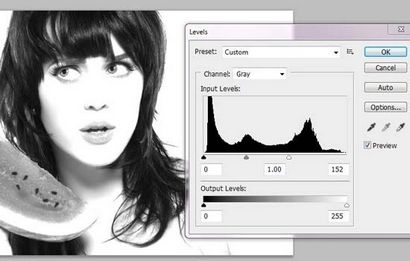
Convertir les photos à des points dans photoshop
Cette étape consiste à convertir la photo en points. Dupliquer la couche d'image. Renommez le calque en double « points ». Allez dans Filtre> Pixellisation> Demi-teintes couleur et saisissez 4 pour Max. Rayon.
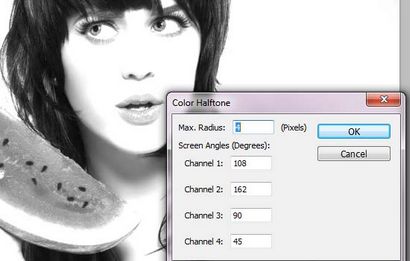
Il ressemblera alors à ceci:

photoshop tutoriel de coloriage
Maintenant, nous allons changer l'image revient en mode couleur afin que nous puissions appliquer des couleurs et le rendre coloré!
Aller à l'image> Mode> Couleurs RVB et Ne pas Aplatir.
Il est maintenant la partie amusante! Coloration!
Dupliquer la couche points. Faites glisser la couche couche dupliquée « Points copie » à droite en dessous de la couche points.
Sélection des points la copie calque, allez à Image> Réglages> Niveaux. Dans les niveaux de sortie, faites glisser le curseur noir sur la gauche tout le blanc à l'extrémité droite comme ceci:
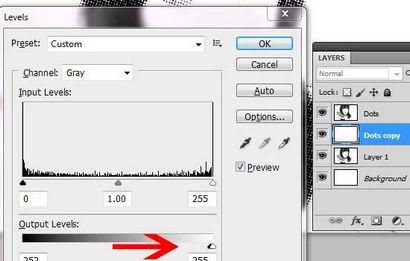
Appuyez sur Entrée. Sélectionnez la couche points. Changer le mode de fusion de la couche points à se multiplier.

Ajouter un masque de calque aux points copie calque en sélectionnant les points de copie calque et en cliquant sur le bouton ci-dessous en rouge cerclé: Sélectionnez Couleur unie.
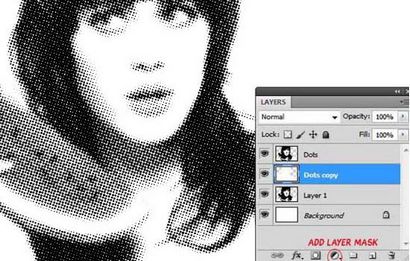
Sélectionnez une couleur de teint de la fenêtre pop-up. Par exemple, je # ffd5c5. Ensuite, cliquez sur OK.

Avec la couche de remplissage de couleur sélectionnée, nous allons maintenant créer un masque d'écrêtage. Maintenez sur la touche Alt. Votre curseur deviendra une icône de deux cercles qui se chevauchent, et l'utiliser pour cliquer sur la ligne entre la couleur couche de remplissage et les points copier couche. Votre image ressemblera à ceci:

Avec la couche de remplissage de couleur sélectionnée, créez un nouveau calque et le renommer couleur. Ce sera la couche où vous ajoutez des couleurs!
Lors de la sélection de la couche de couleur, encore une fois, maintenez la touche Alt et cliquez sur la ligne au-dessus de la couche de copie points afin que la peinture que vous allez appliquer ne sortira pas du contour.
Commençons par la coloration des yeux. Utilisez l'outil Plume pour tracer sur la zone des yeux. Faites un clic droit et sélectionnez Définir une sélection. Peindre les zones sélectionnées blanc.
Vous pouvez également ajouter un éclat aux yeux, en appliquant un point blanc sur les yeux avec une brosse douce bord.

Faisons la même chose aux lèvres. J'ai choisi la région des lèvres à l'aide de l'outil Plume et peint la sélection avec la couleur # d64471.
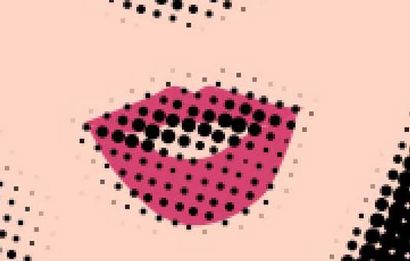

Faites la même chose pour sa robe et le melon d'eau. Si vous aimez les détails, vous pouvez même peindre ses ongles et ses cils trop! Enfin, sélectionnez le calque d'arrière-plan et utiliser le seau de peinture pour ajouter de la couleur à l'arrière-plan.
Faire la parole de bulle dans photoshop
Faites un clic droit> Copier l'image. Ctrl + N dans Photoshop puis Ctrl + V. Sélectionnez l'arrière-plan noir avec l'outil Baguette magique (W) et appuyez sur Ret. Cliquez ensuite sur la bulle et faites-le glisser dans votre document.
Ajout de texte
Qu'est ce qu'elle dit? Il est à votre imagination! Pour ajouter du texte, appuyez sur T pour ajouter une couche de texte sur la bulle. Sélectionnez la police que vous avez installé et commencez à taper loin!
Retrofy il
Lorsque vous avez terminé, il est temps d'ajouter un effet granuleuse pour le rendre plus rétro!
Allez dans Filtre> Artistique> Film Grain et adapter aux niveaux suivants:
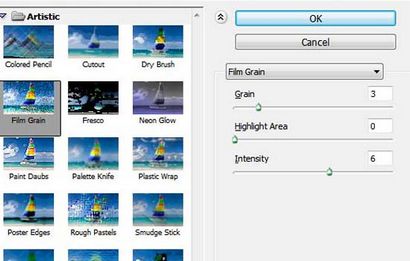
C'est ce que mon image finale ressemblait!